Mục đích
Giúp Cán bộ thiết bị dễ dàng theo dõi được kế hoạch mượn thiết bị/kho phòng của toàn trường/từng giáo viên theo từng thời gian cụ thể. Đồng thời Cán bộ thiết bị có thể chỉnh sửa, xóa các phiếu đăng ký mượn hay lập kế hoạch mượn thay cho giáo viên.
Các bước thực hiện
Anh/chị vui lòng nhấn vào biểu tượng mũi tên để xem hướng dẫn chi tiết.
I. Theo dõi kế hoạch mượn
- Vào Mượn trả/Kế hoạch mượn. Tại đây anh/chị dễ dàng theo dõi các phiếu đăng ký mượn của toàn trường/từng giáo viên theo thời gian cụ thể.
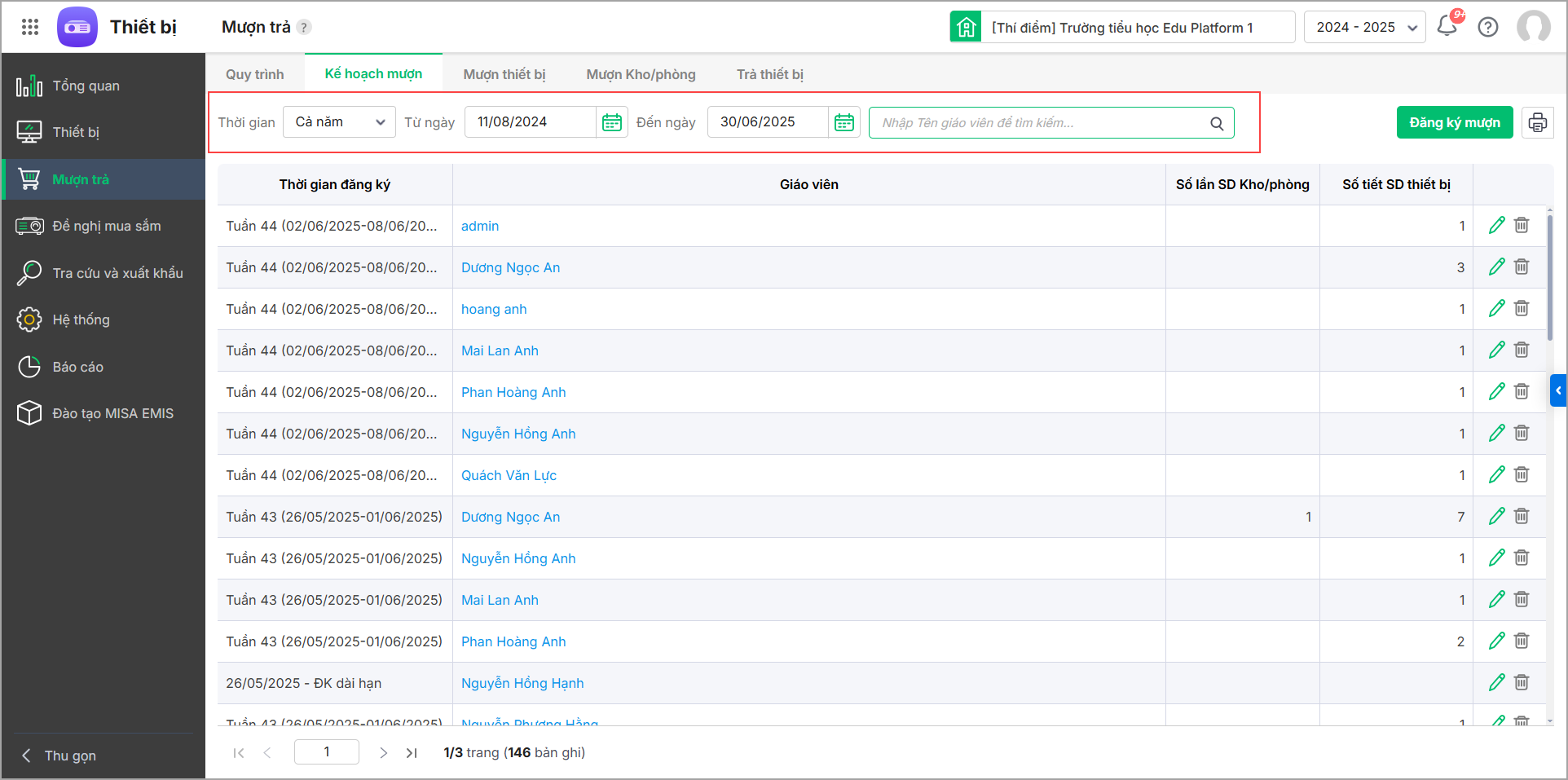
- Nhấn vào tên giáo viên để hiển thị kế hoạch mượn thiết bị/kho phòng tương ứng.
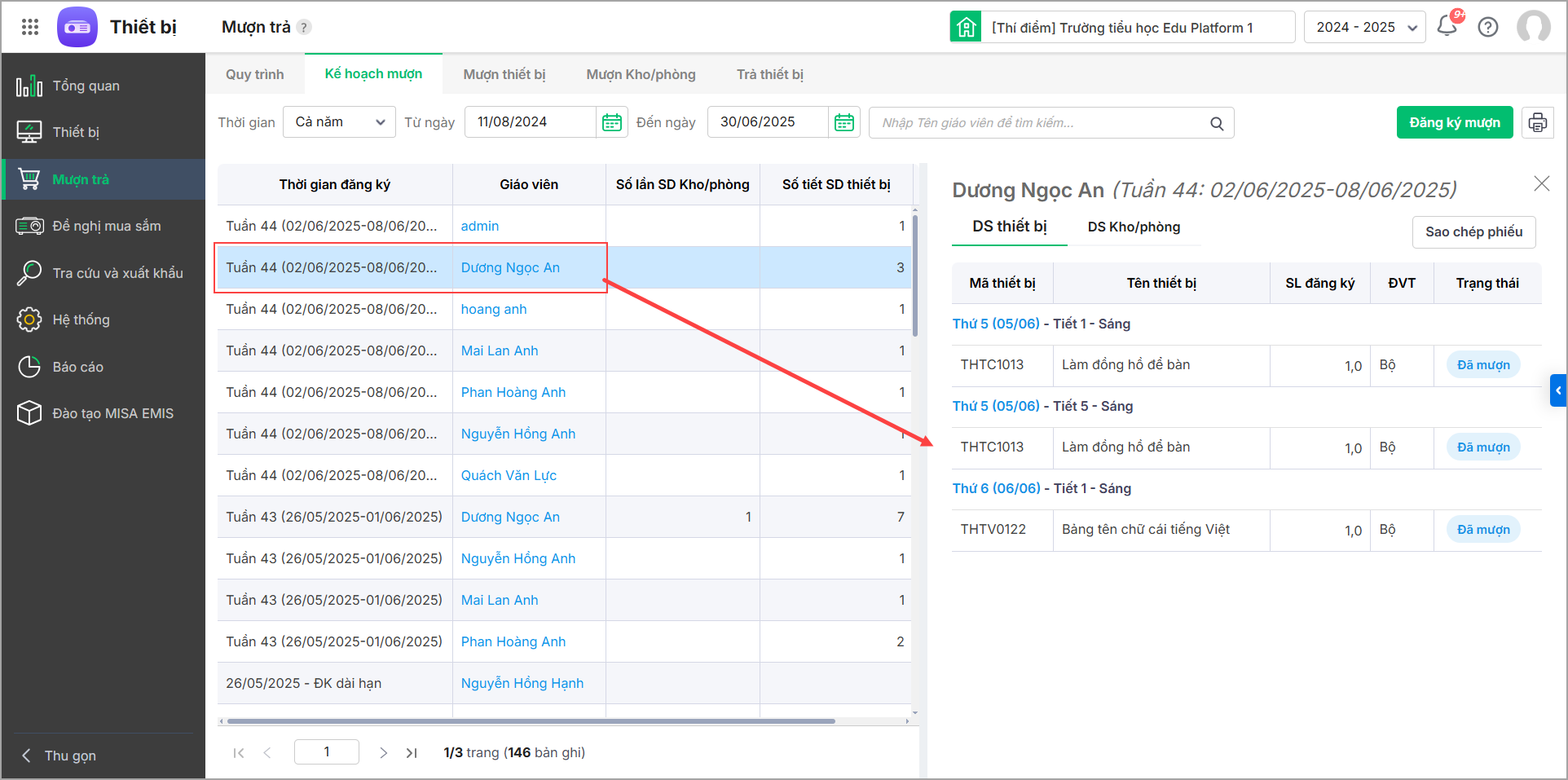
- Anh/chị chỉnh sửa lại thông tin trên phiếu mượn bằng cách nhấn biểu tượng cây bút màu xanh.
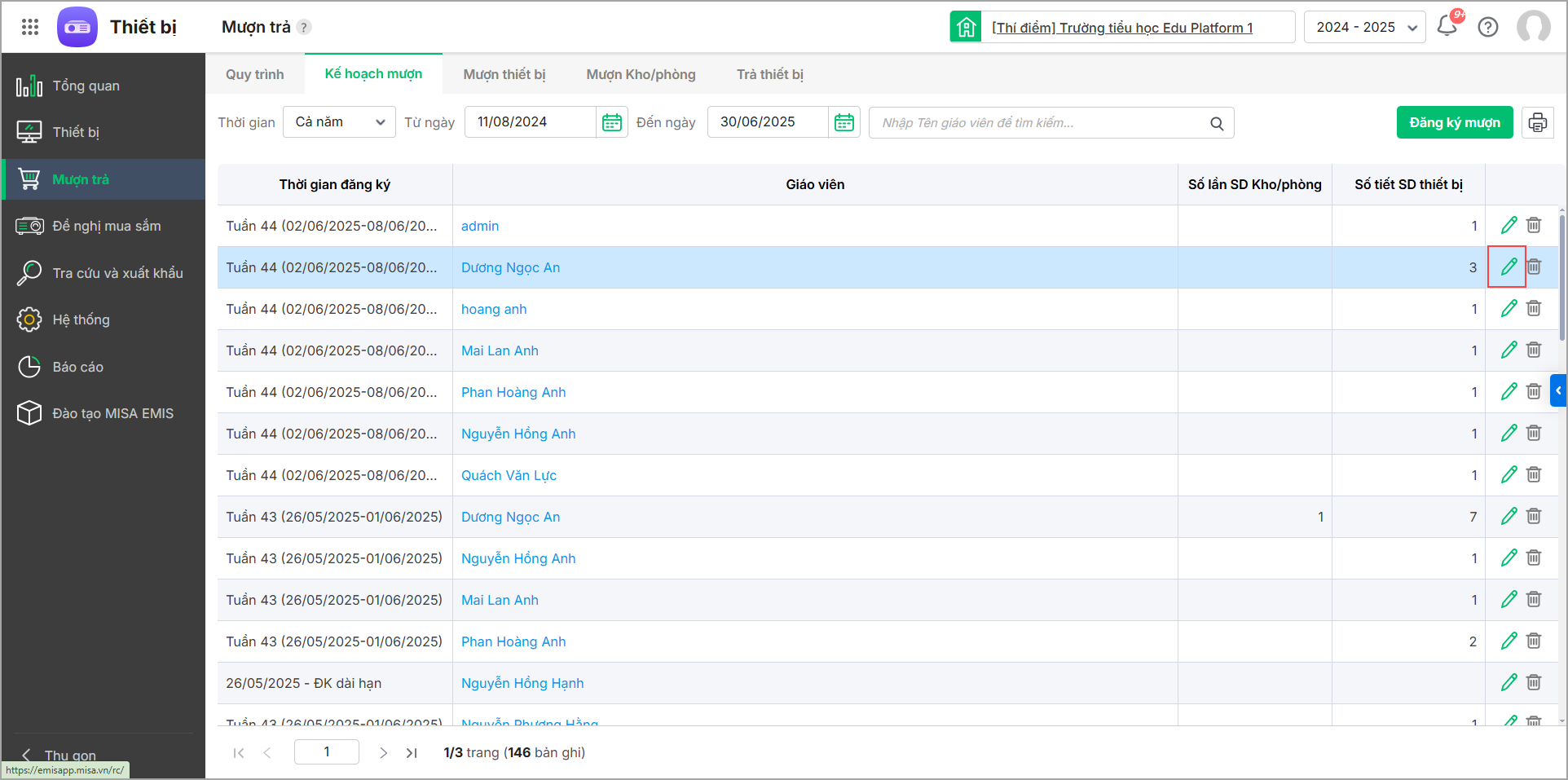
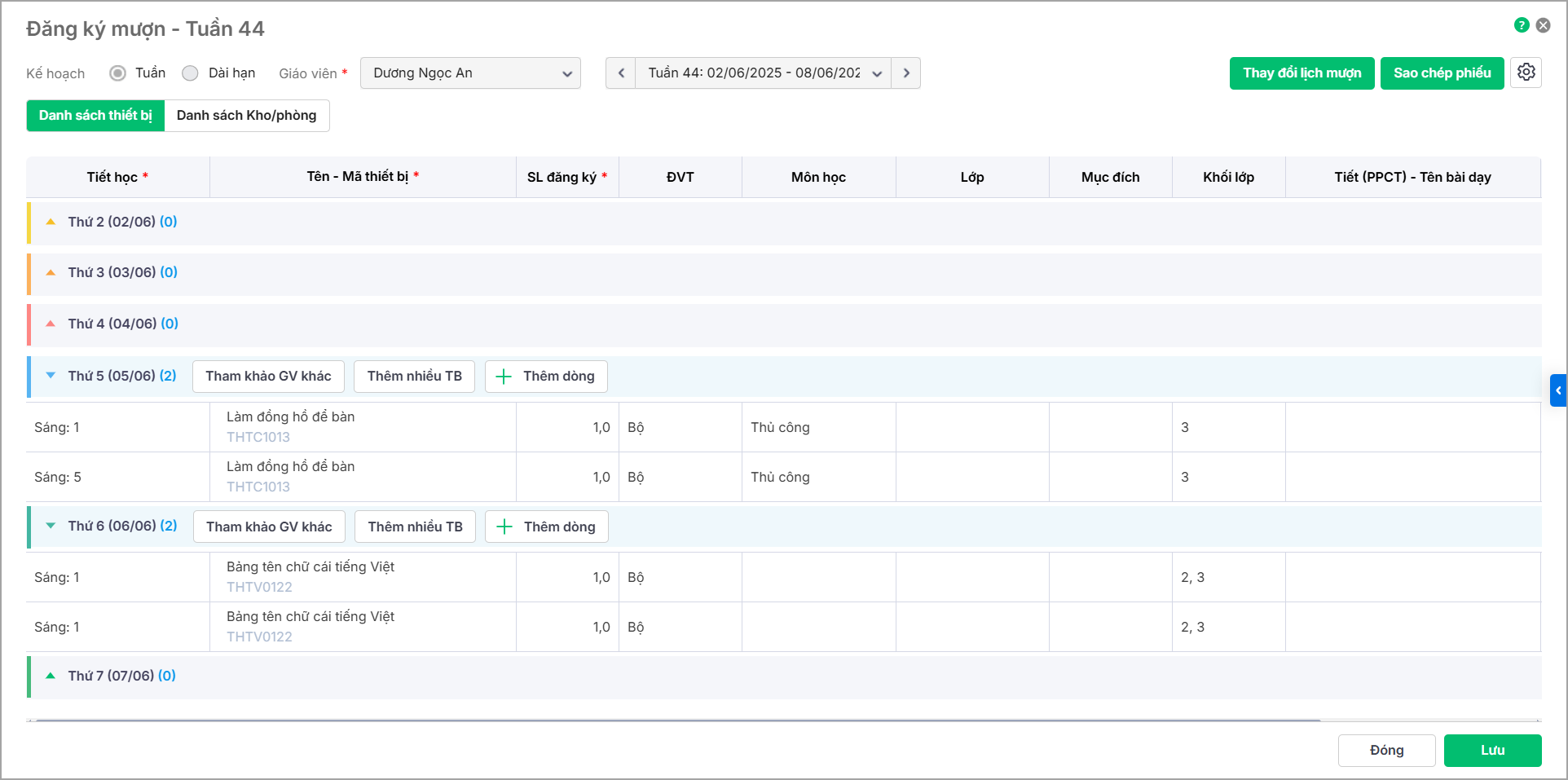
- Hoặc xóa thông tin phiếu mượn bằng cách nhấn biểu tượng thùng rác.
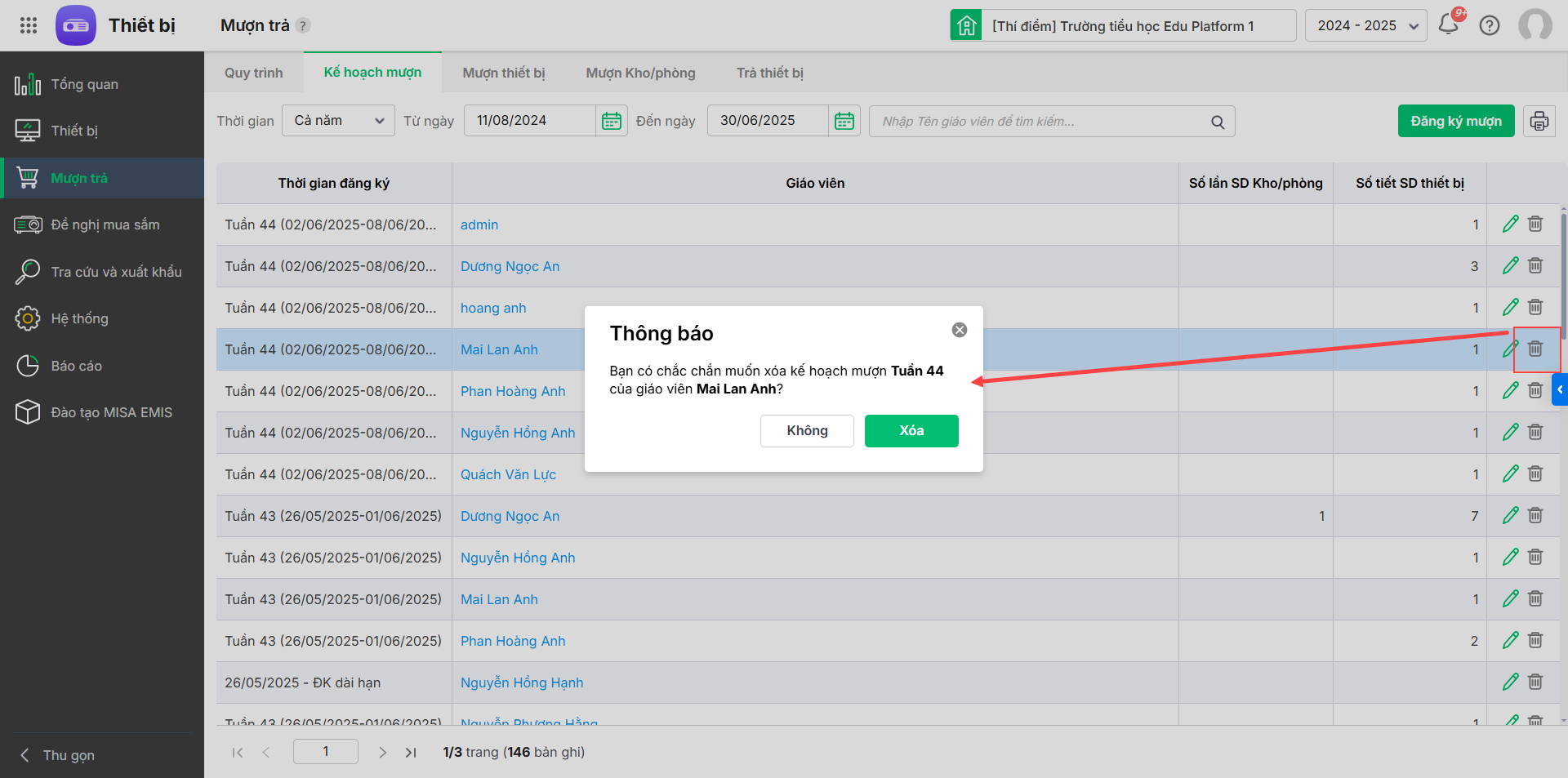
II. Thay đổi lịch mượn thiết bị
Khi cần thay đổi lịch mượn thiết bị, cán bộ thiết bị có thể trực tiếp chỉnh sửa thời gian mà không cần lập phiếu đăng ký mượn mới:
- Sau khi lập phiếu mượn thiết bị thành công, anh/chị vào Mượn trả\Kế hoạch mượn.
- Nhấn đúp chuột vào dòng phiếu đăng ký mượn cần thay đổi hoặc biểu tượng cây bút để chỉnh sửa lịch mượn.
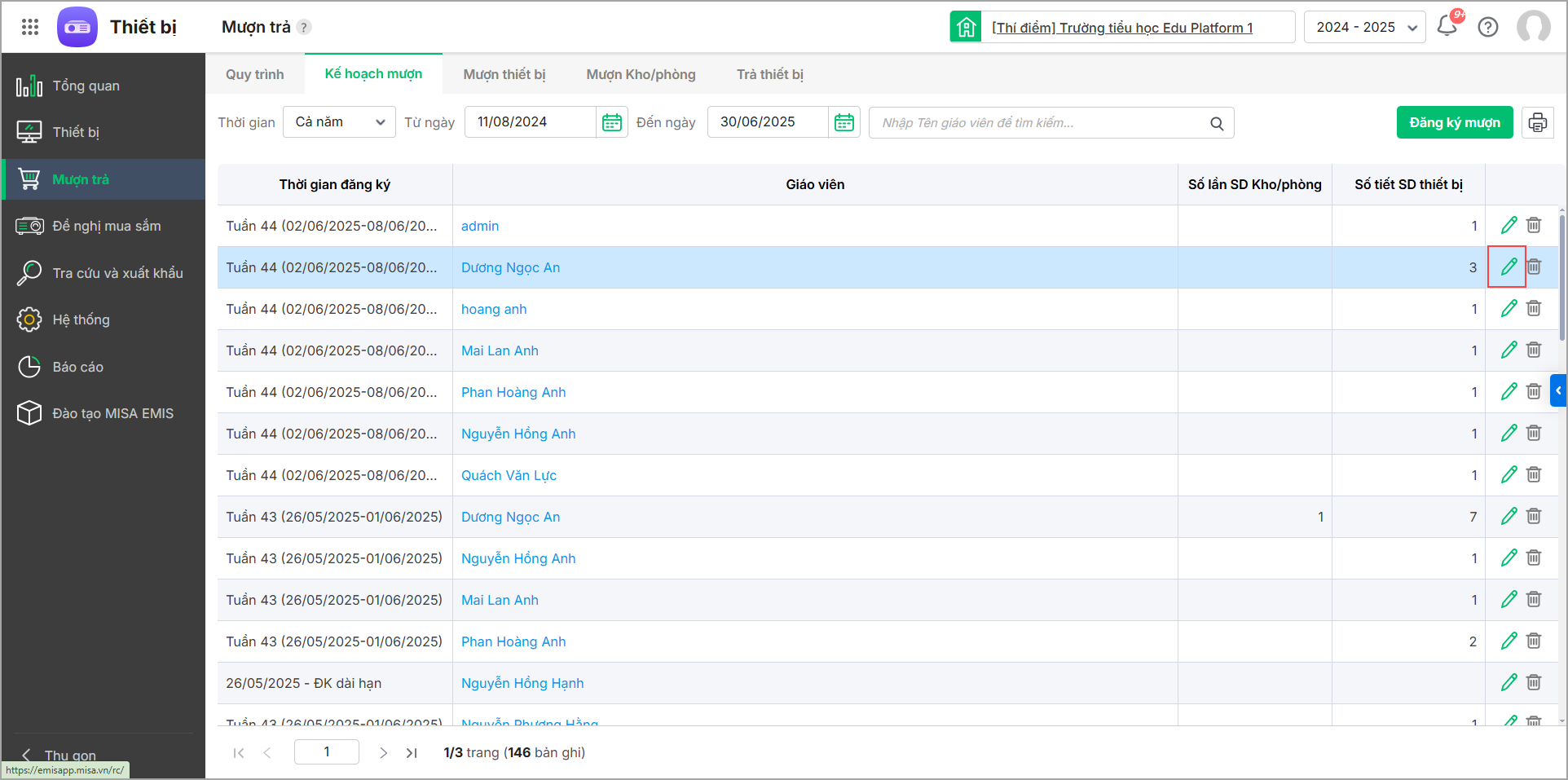
- Chọn Thay đổi lịch mượn.
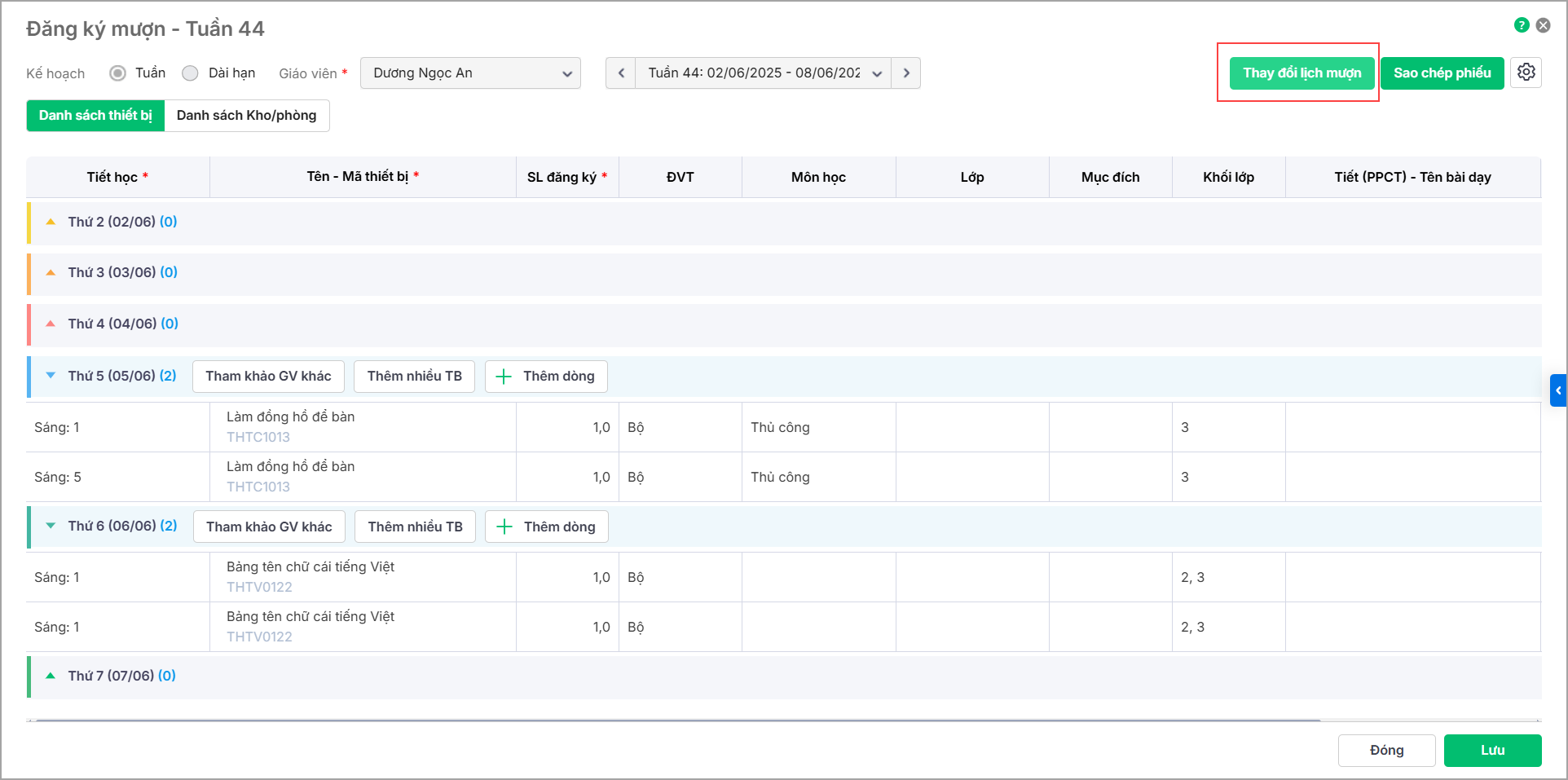
- Chỉnh sửa thông tin lịch mượn từ Ngày – Tiết đến Ngày – Tiết cần thay đổi. Tích chọn thiết bị (nếu cần) và nhấn Chuyển.
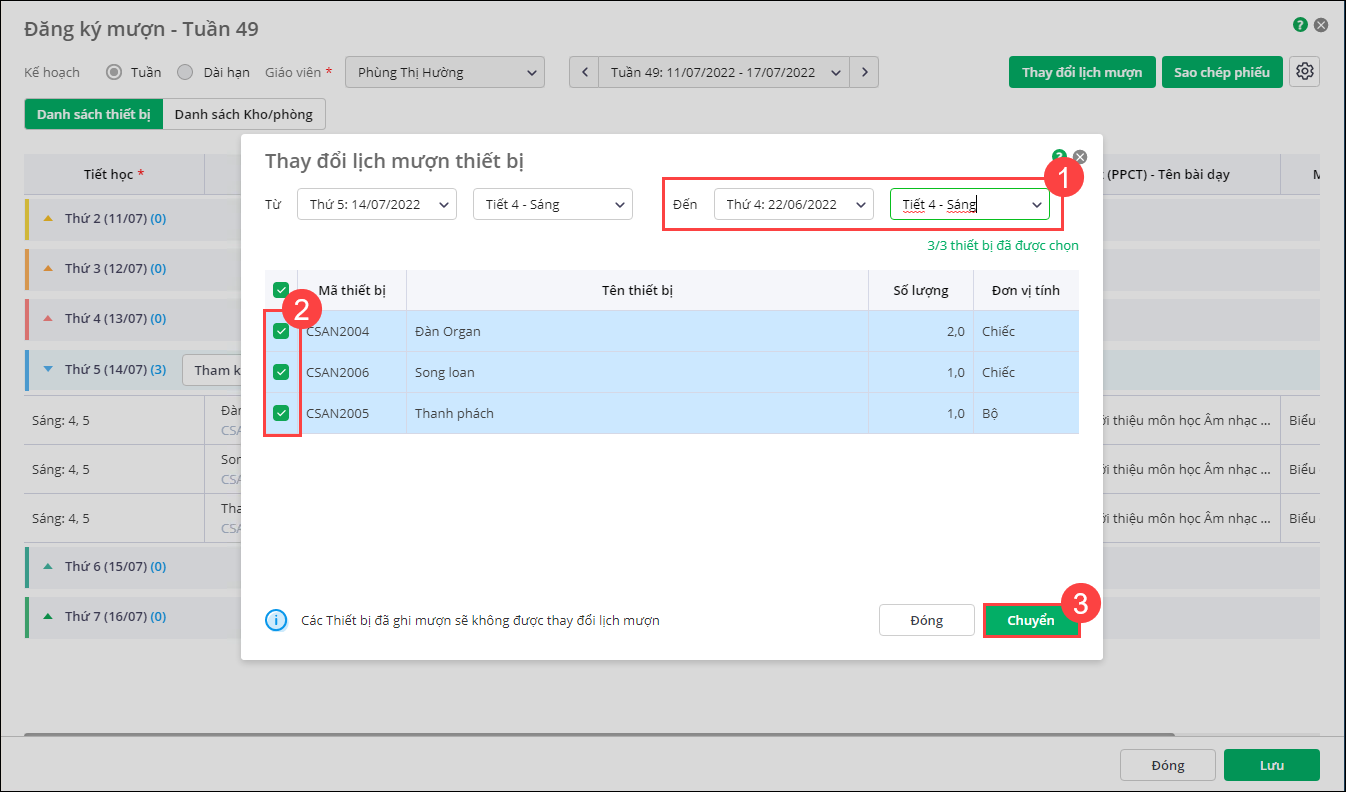
- Màn hình hiển thị thông báo chuyển lịch mượn thành công, anh/chị có thể theo dõi phiếu mượn này trong danh sách kế hoạch mượn.
III. Sao chép phiếu mượn
Giúp Giáo viên bộ môn nhanh chóng đăng ký mượn các thiết bị, kho/phòng giống nhau trong nhiều ngày, nhiều tuần để tận dụng thông tin và tiết kiệm thời gian.
- Tại phiếu mượn cần sao chép, nhấn chọn vào phiếu, chọn Sao chép phiếu tại mục DS thiết bị hoặc DS Kho/phòng tùy theo nhu cầu.
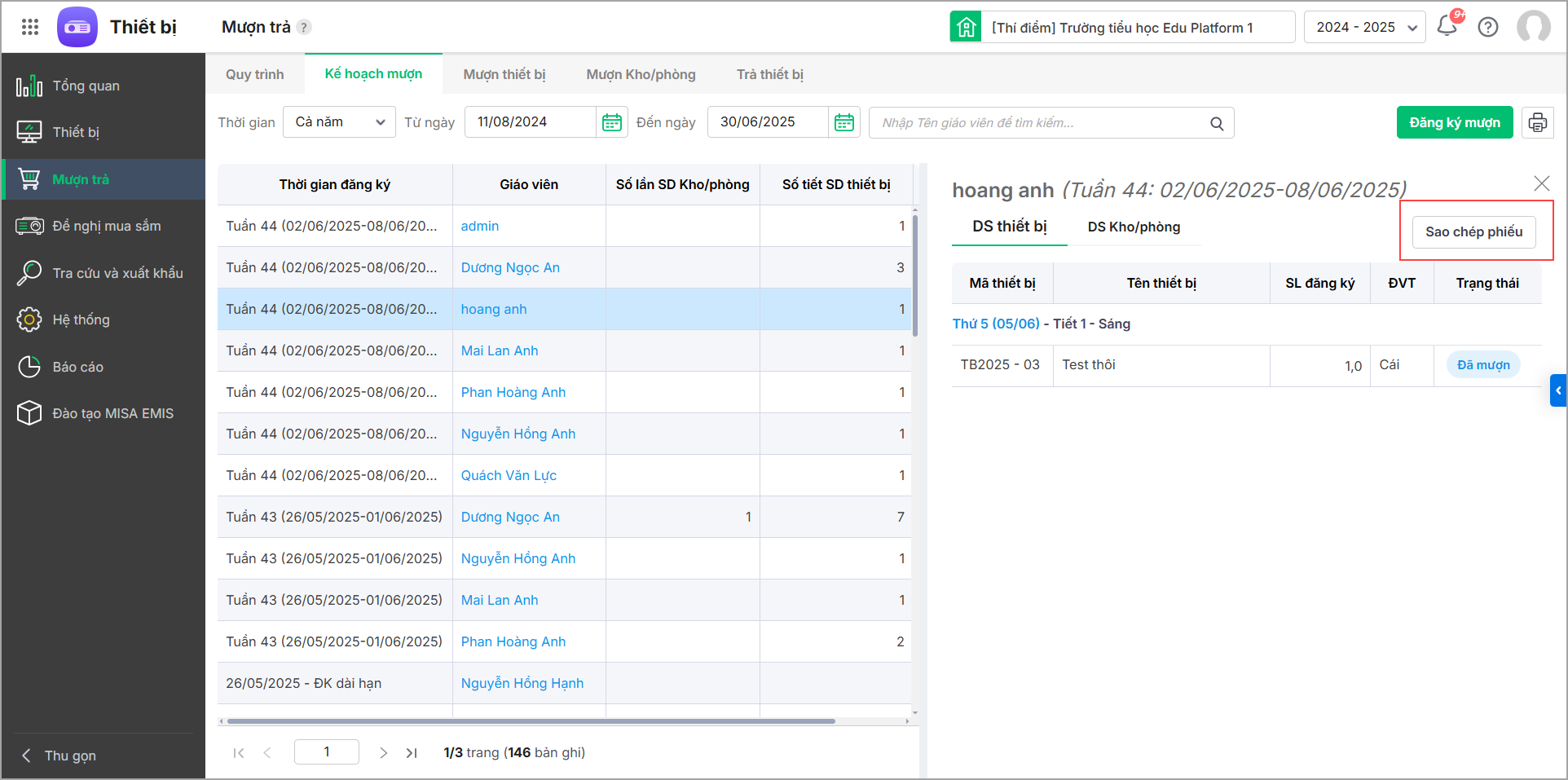
-
- Chọn tuần cần sao chép phiếu mượn đến trong danh sách.
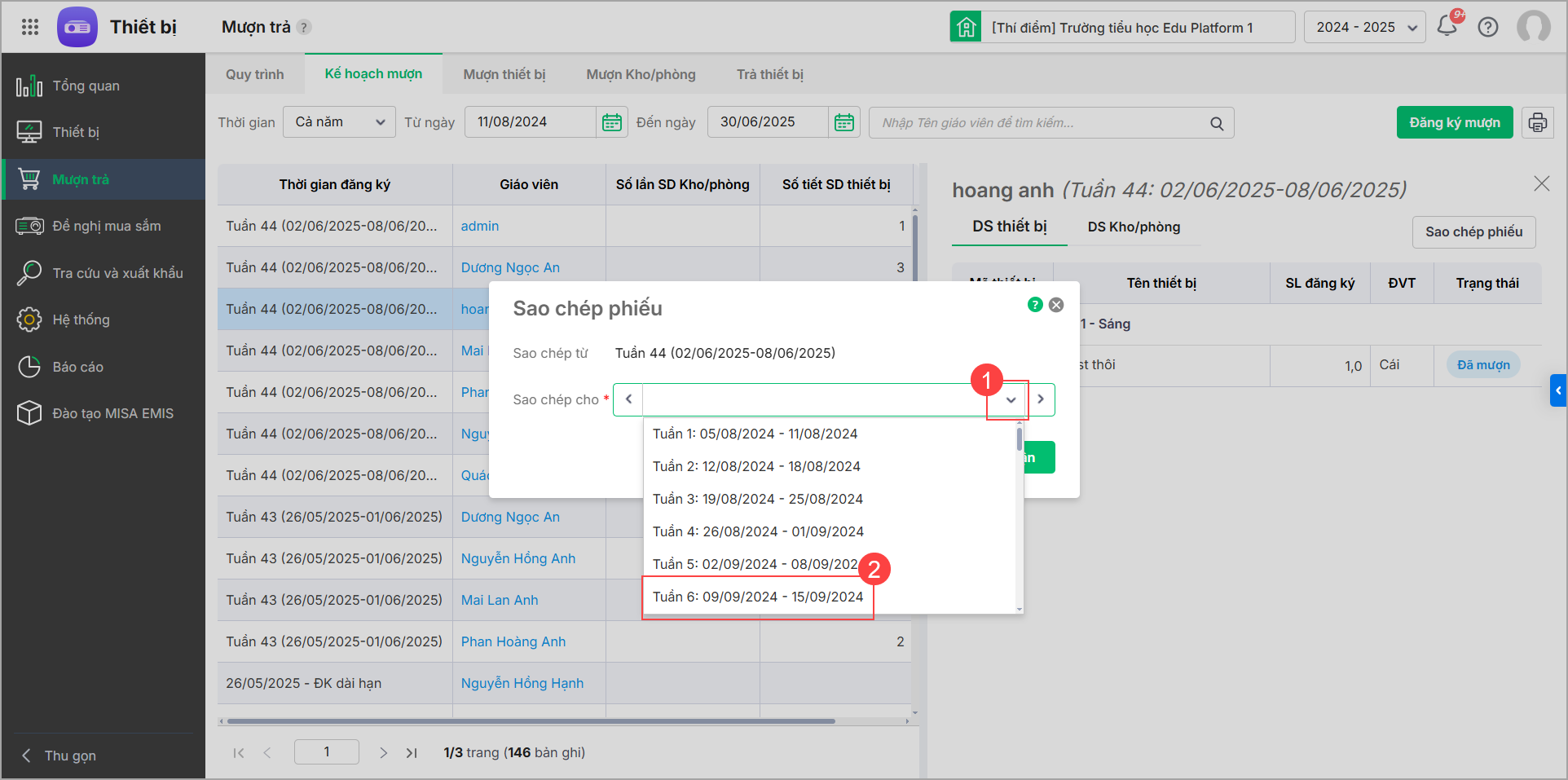
- Nhấn Xác nhận,
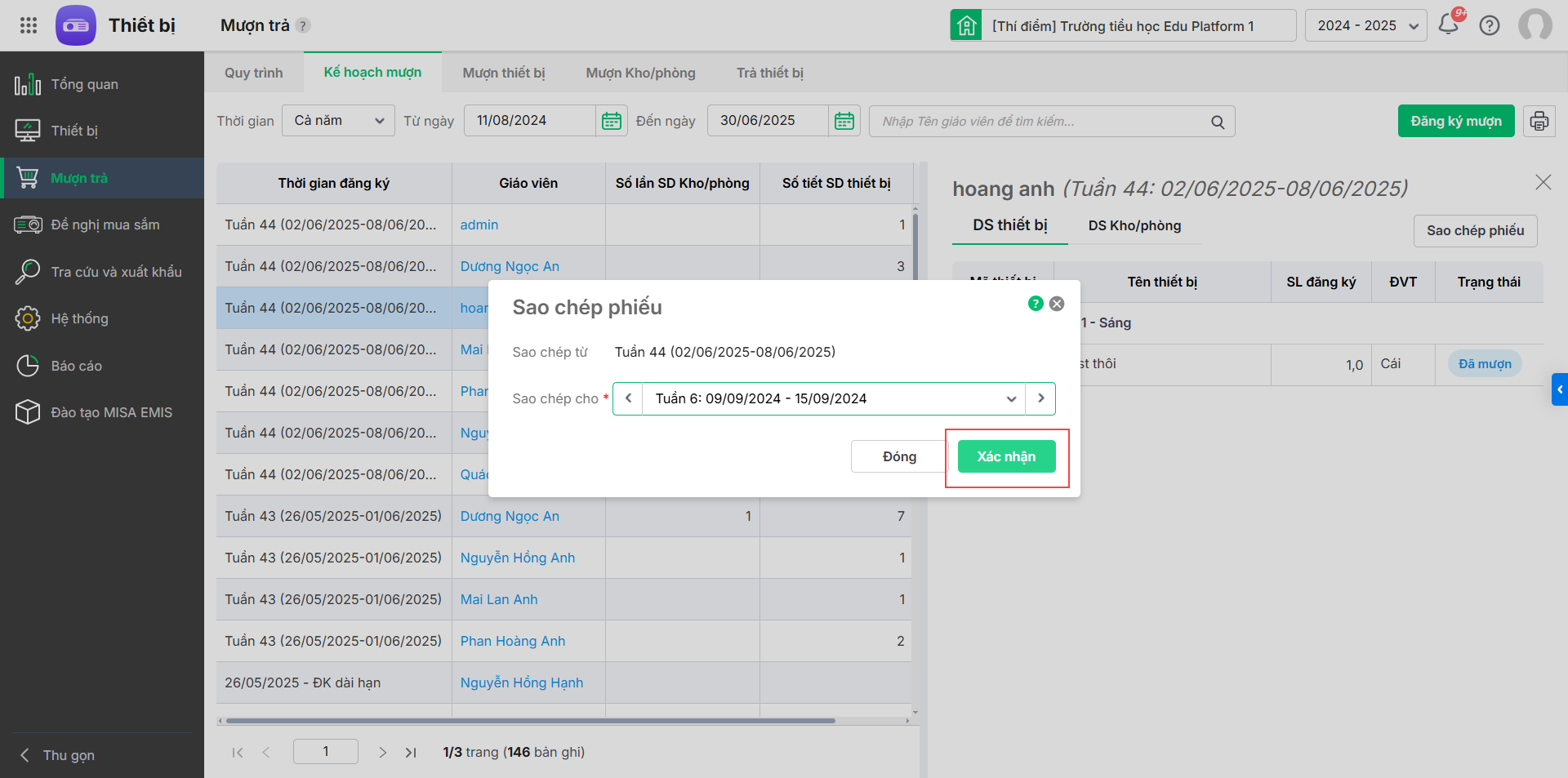
- thông tin sẽ được sao chép đến tuần học đã chọn. Anh/chị bổ sung thông tin và Lưu.
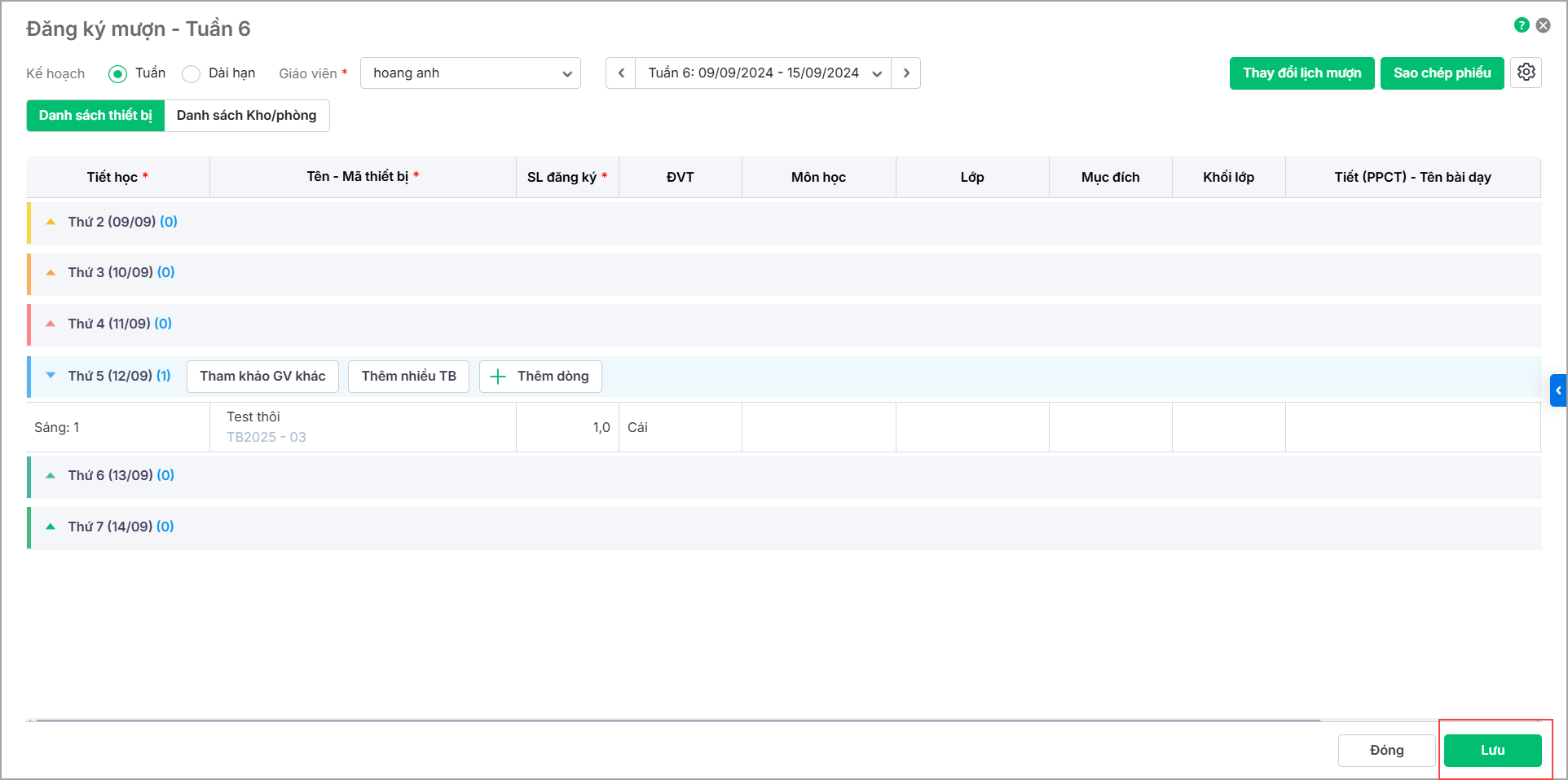
- Chọn tuần cần sao chép phiếu mượn đến trong danh sách.
2. Hoặc tại phiếu mượn cần sao chép, nhấn vào biểu tượng cây bút để chỉnh sửa phiếu mượn.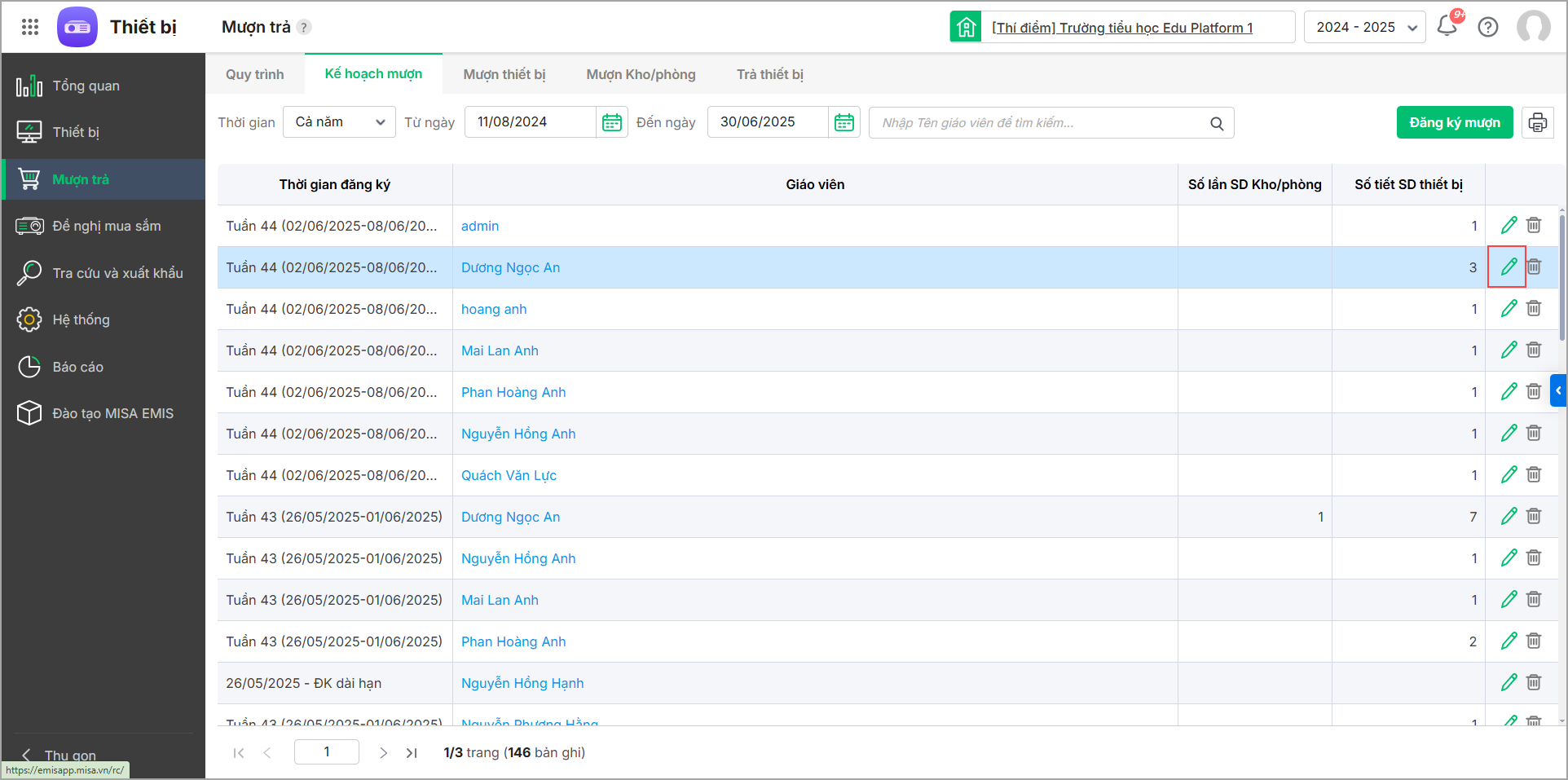
-
- Chọn Sao chép phiếu và nhấn vào dấu mũi tên để chọn tuần cần sao chép phiếu mượn đến trong danh sách.
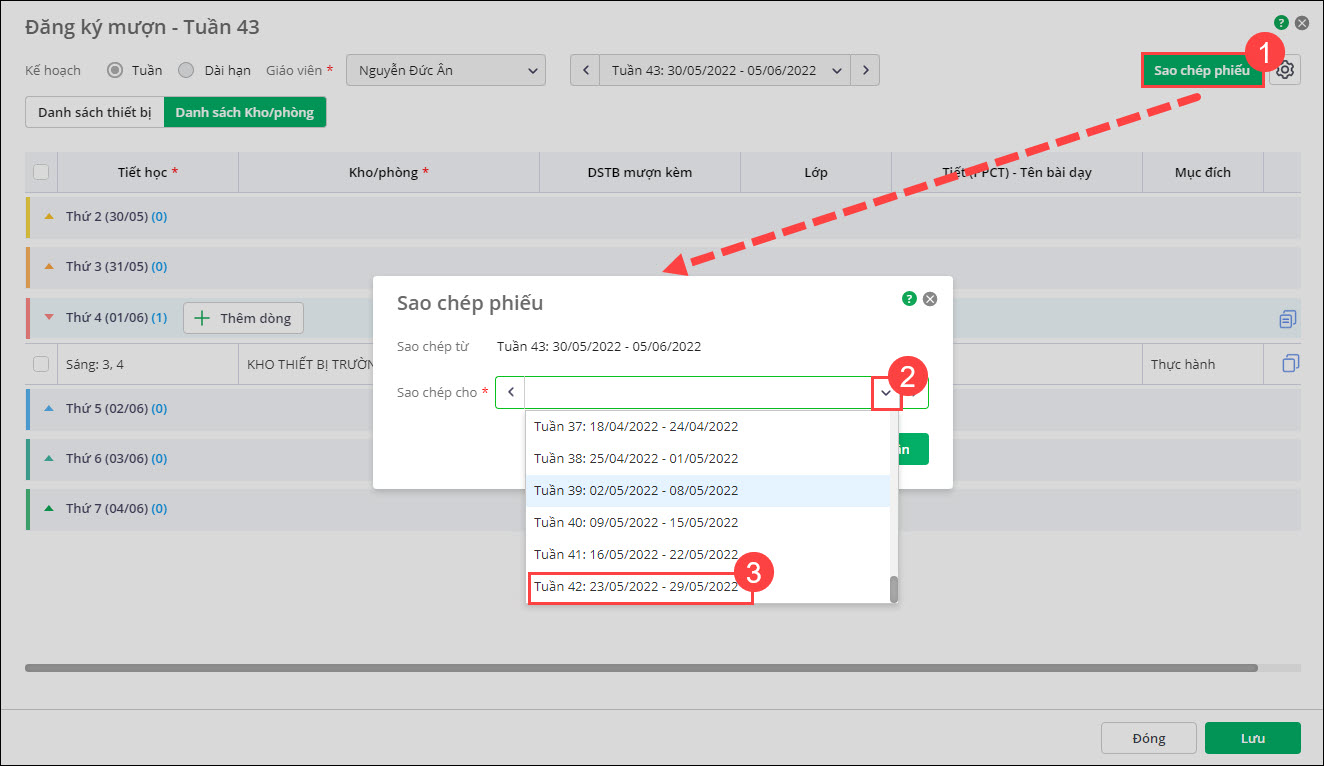
- Nhấn Xác nhận, thông tin sẽ được sao chép đến tuần học đã chọn. Anh/chị bổ sung thông tin và Lưu.
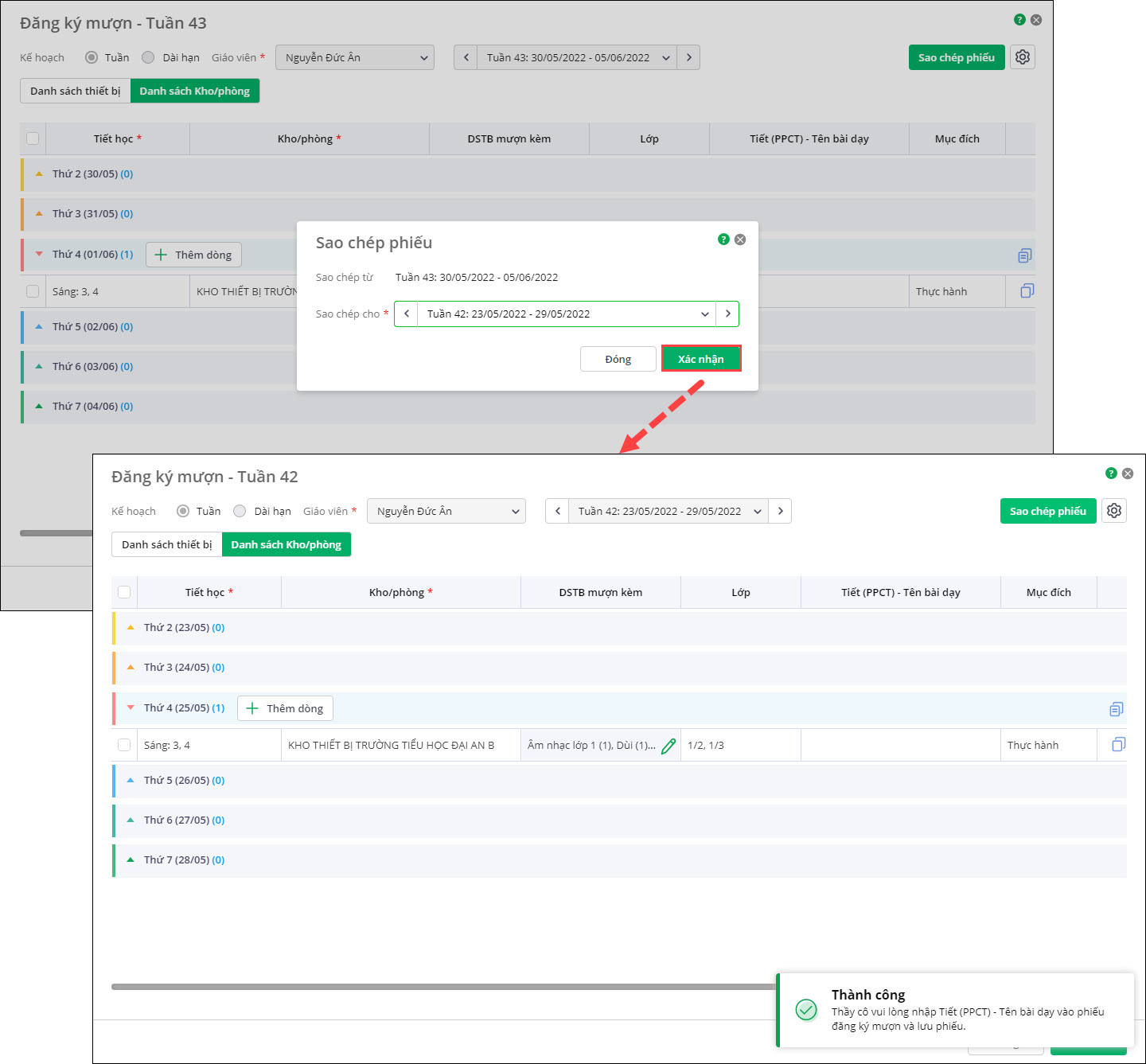
- Chọn Sao chép phiếu và nhấn vào dấu mũi tên để chọn tuần cần sao chép phiếu mượn đến trong danh sách.
IV. In các danh sách/báo cáo
1. Danh sách thiết bị đã mượn
Giúp Cán bộ thiết bị in danh sách thiết bị đã mượn để đưa giáo viên ký xác nhận và lưu trữ theo quy định quản lý của nhà trường.
- Vào Mượn trả/Kế hoạch mượn. Nhấn vào biểu tượng máy in, chọn Danh sách thiết bị đã mượn.
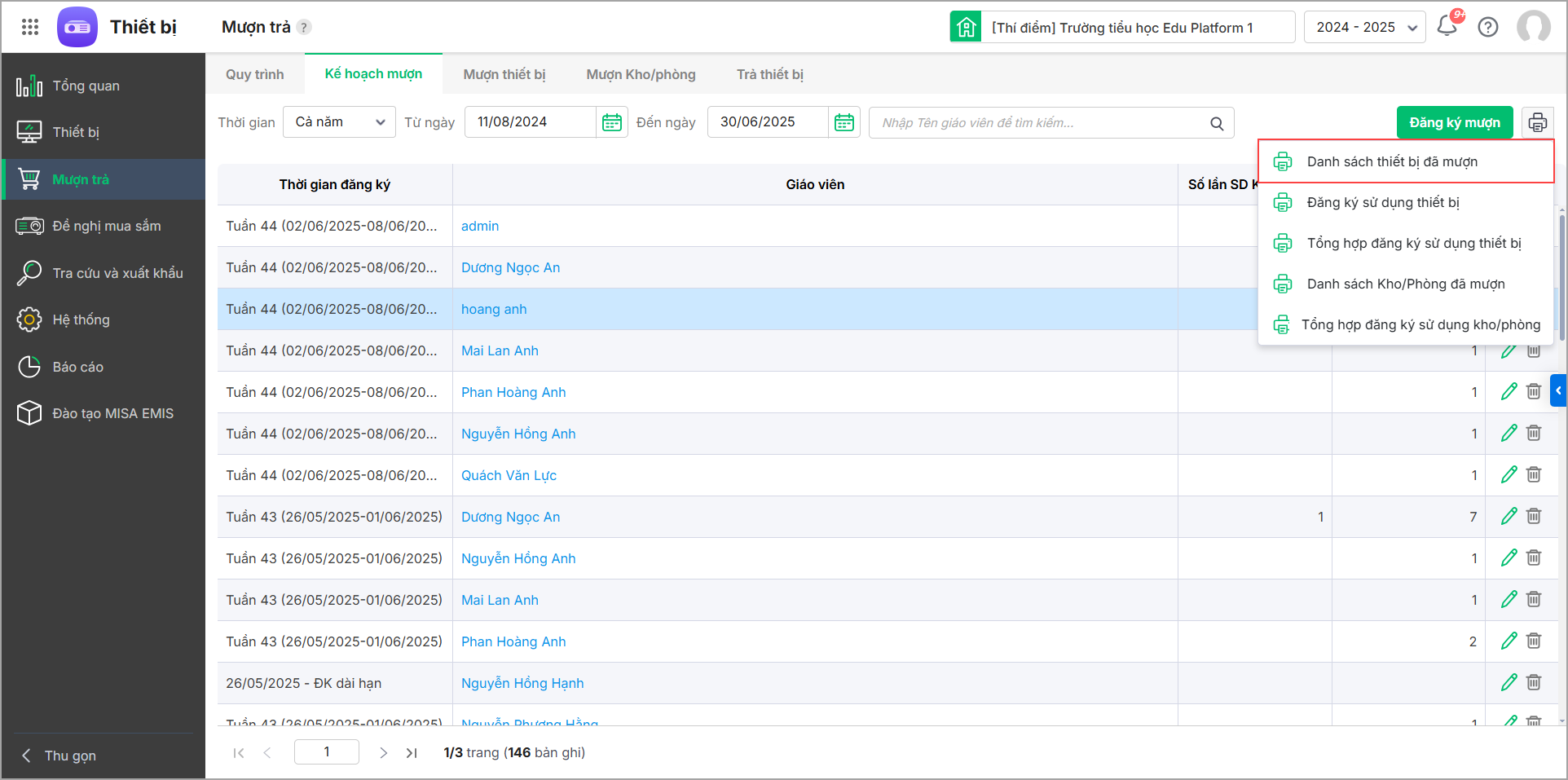
- Khai báo các tham số để in báo cáo:
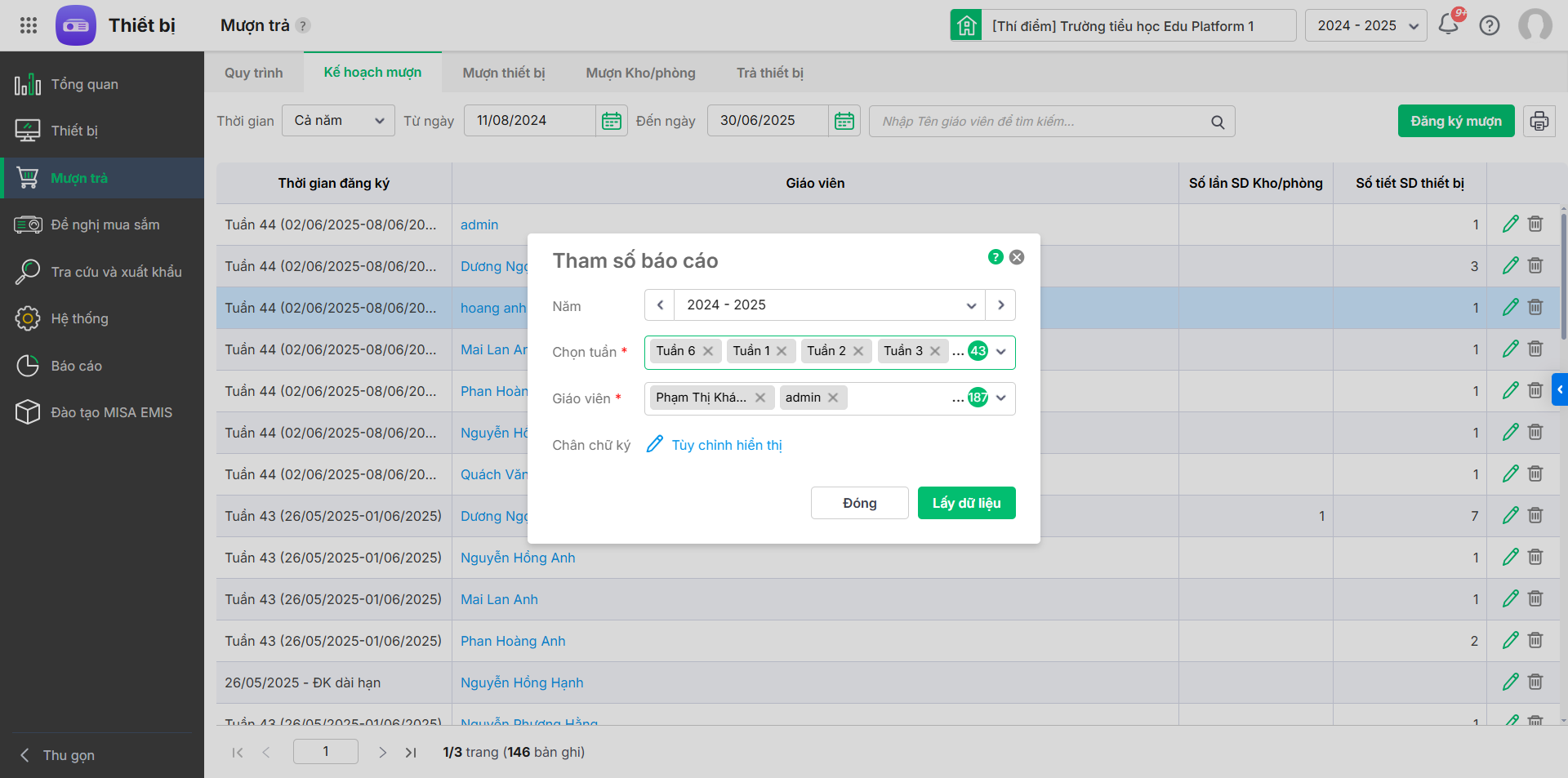
- Năm: Phần mềm đang mặc định năm học hiện tại trên phần mềm, anh/chị có thể lựa chọn năm học khác bằng cách nhấn biểu tượng mũi tên.
- Chọn tuần: Anh/chị nhận biểu tượng mũi tên để chọn nhanh tuần cần in báo cáo trong danh sách tuần.
- Giáo viên: Nhập tên giáo viên mượn thiết bị hoặc nhấn vào biểu tượng mũi tên để chọn nhiều giáo viên trong danh sách.
- Chân chữ ký: Thiết lập thêm thông tin chân chữ ký của người lập phiếu (Cán bộ thiết bị)
- Chọn Tùy chỉnh hiển thị
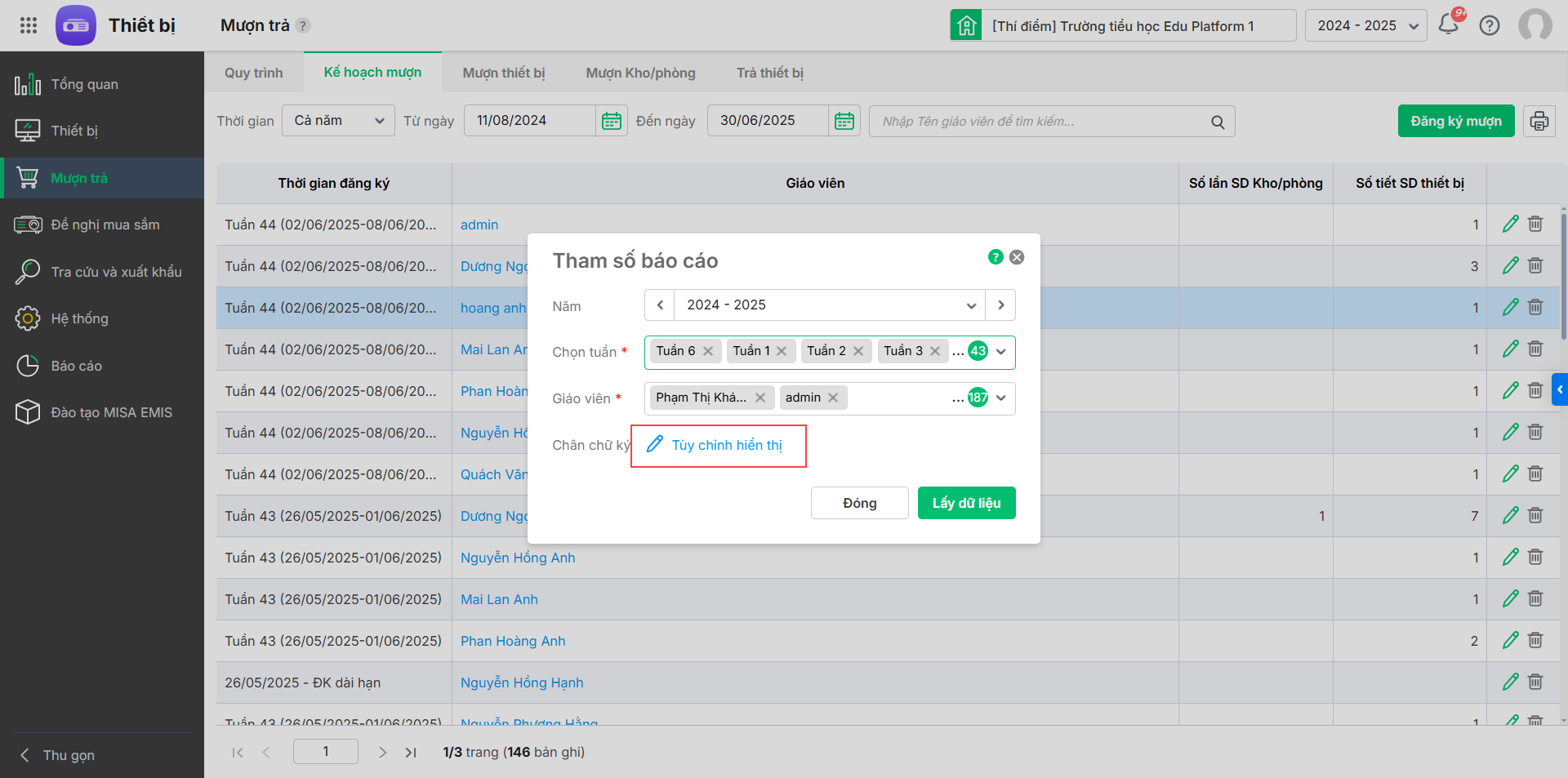
- Chọn Tùy chỉnh hiển thị
-
-
- Thiết lập thông tin chân chữ ký: Tên người lập phiếu, tùy chỉnh hiển thị chữ ký tại cột Hiển thị.
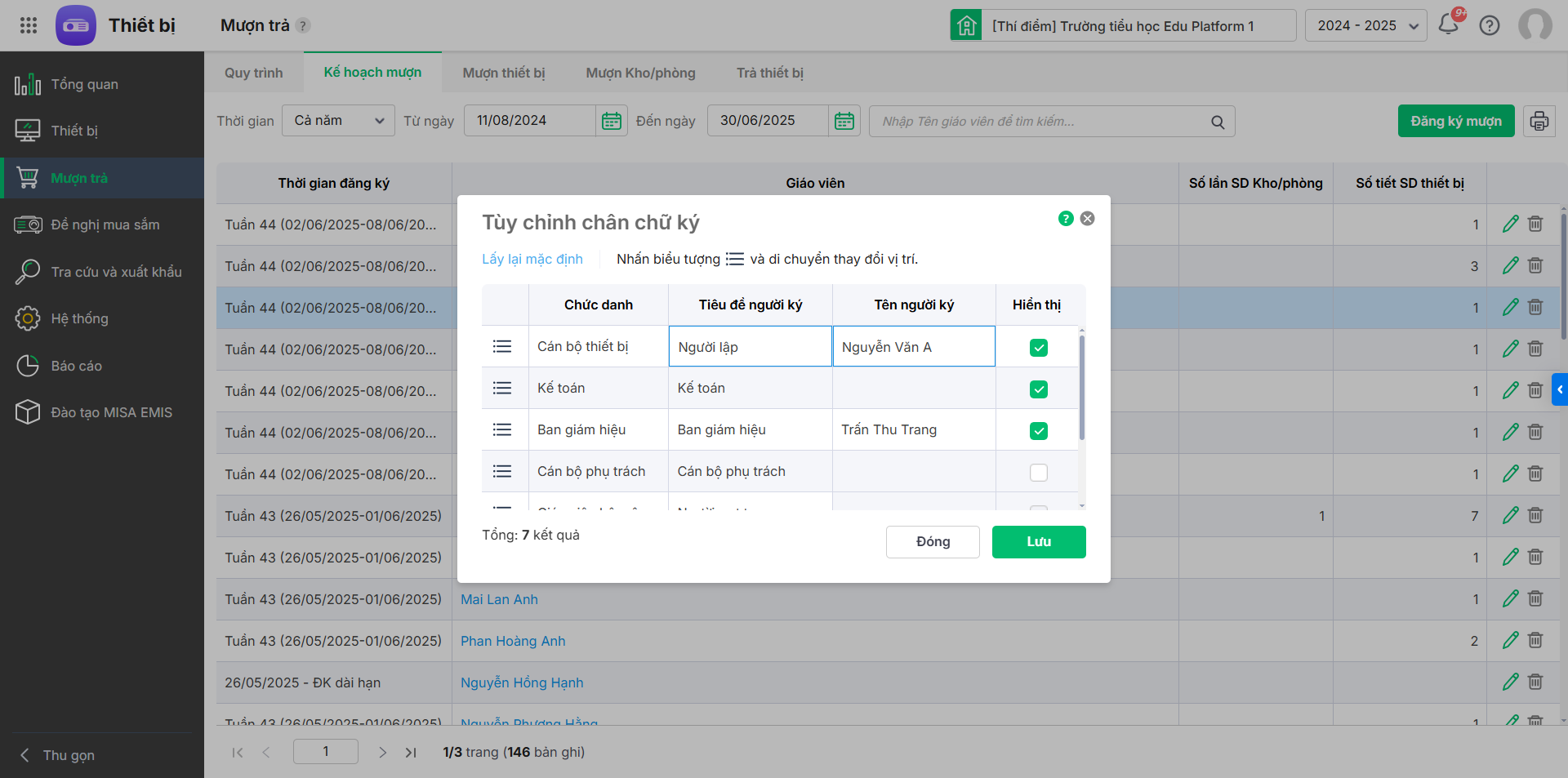
- Tên người mượn sẽ được phần mềm tự động lấy theo thông tin Giáo viên đã khai báo trước đó.
- Nhấn Lưu.
- Thiết lập thông tin chân chữ ký: Tên người lập phiếu, tùy chỉnh hiển thị chữ ký tại cột Hiển thị.
-
3. Sau khi hoàn tất khai báo tham số báo cáo, chọn Lấy dữ liệu. Anh/chị có thể tiến hành tải về hoặc in danh sách.
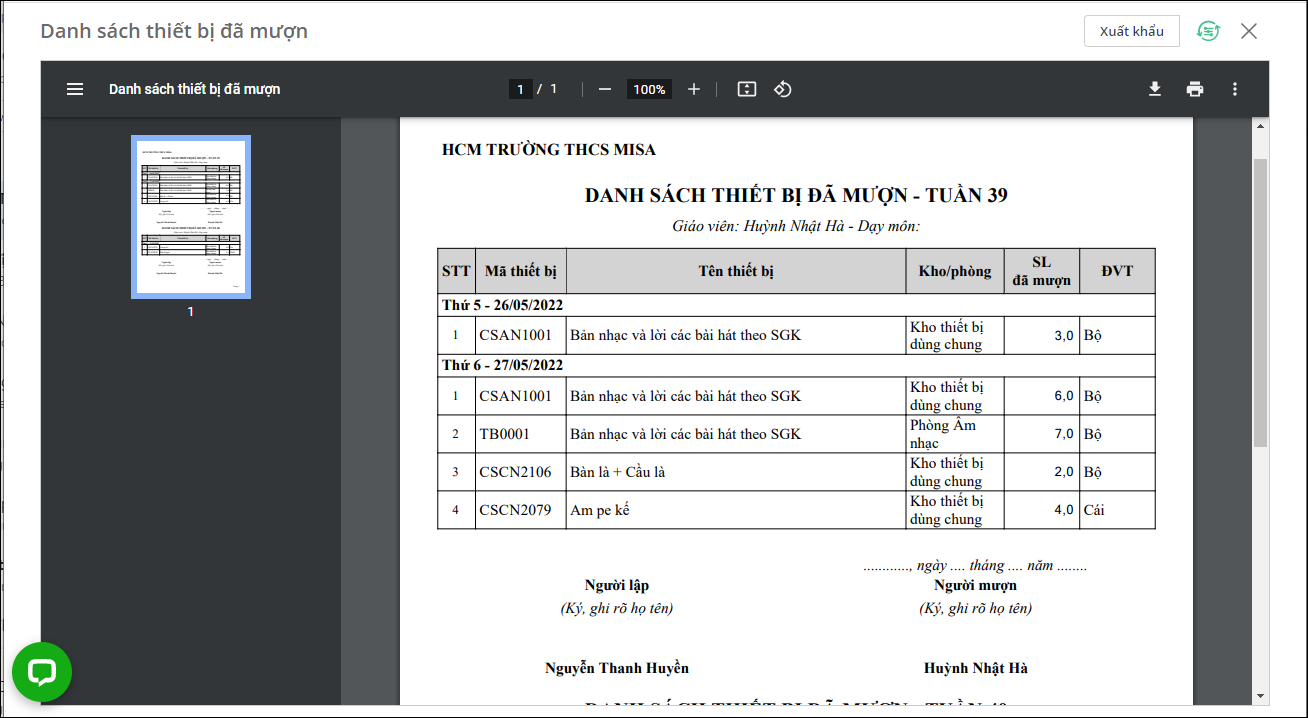
2. Danh sách Đăng ký sử dụng thiết bị
Giúp CBTB in danh sách đăng ký sử dụng thiết bị để lưu trữ thông tin đăng ký làm bằng chứng đối chiếu và kiểm tra theo yêu cầu của thanh tra.
- Vào Mượn trả/Kế hoạch mượn. Nhấn vào biểu tượng máy in, chọn Đăng ký sử dụng thiết bị.
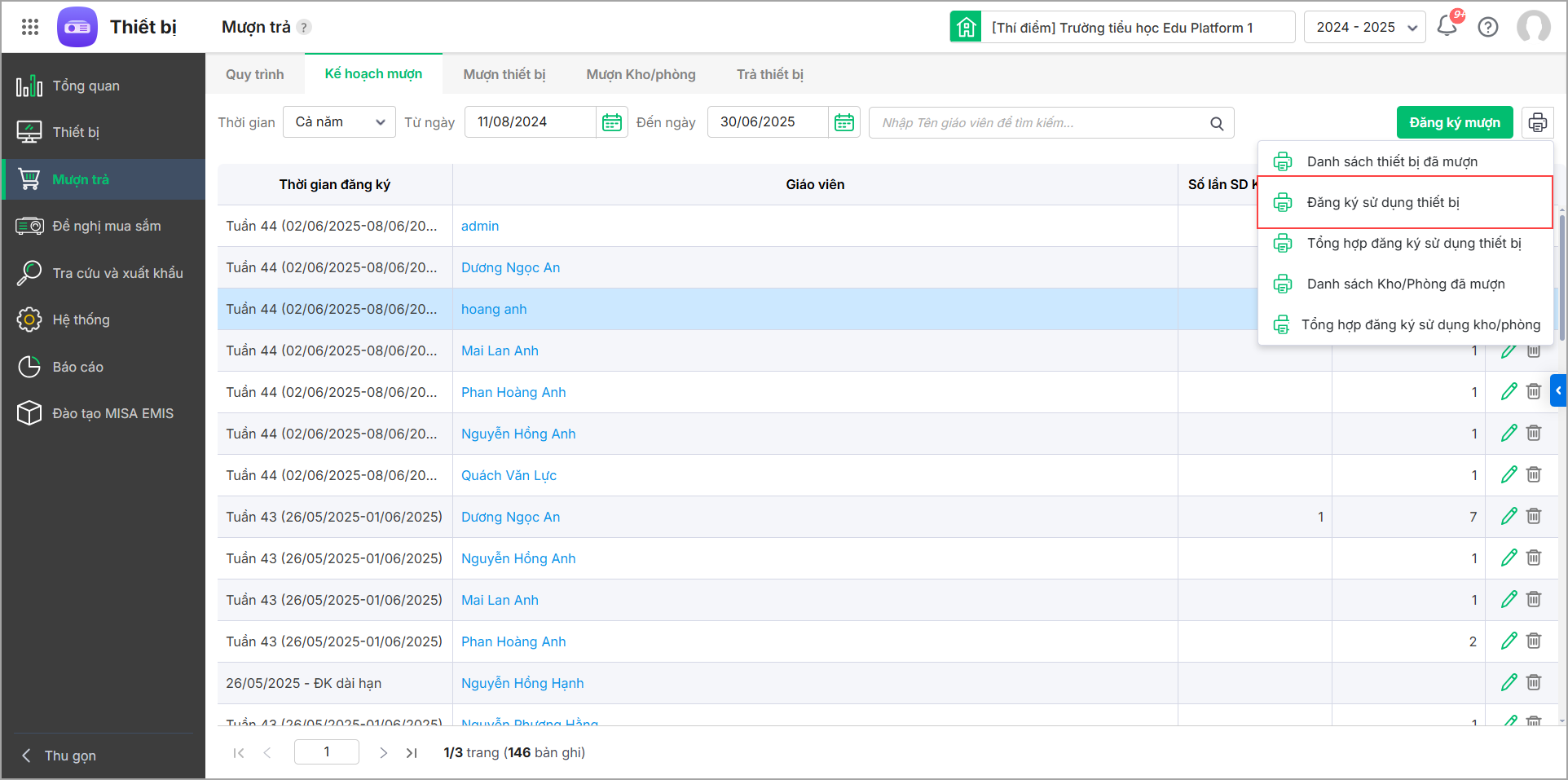
- Khai báo các tham số để in báo cáo:
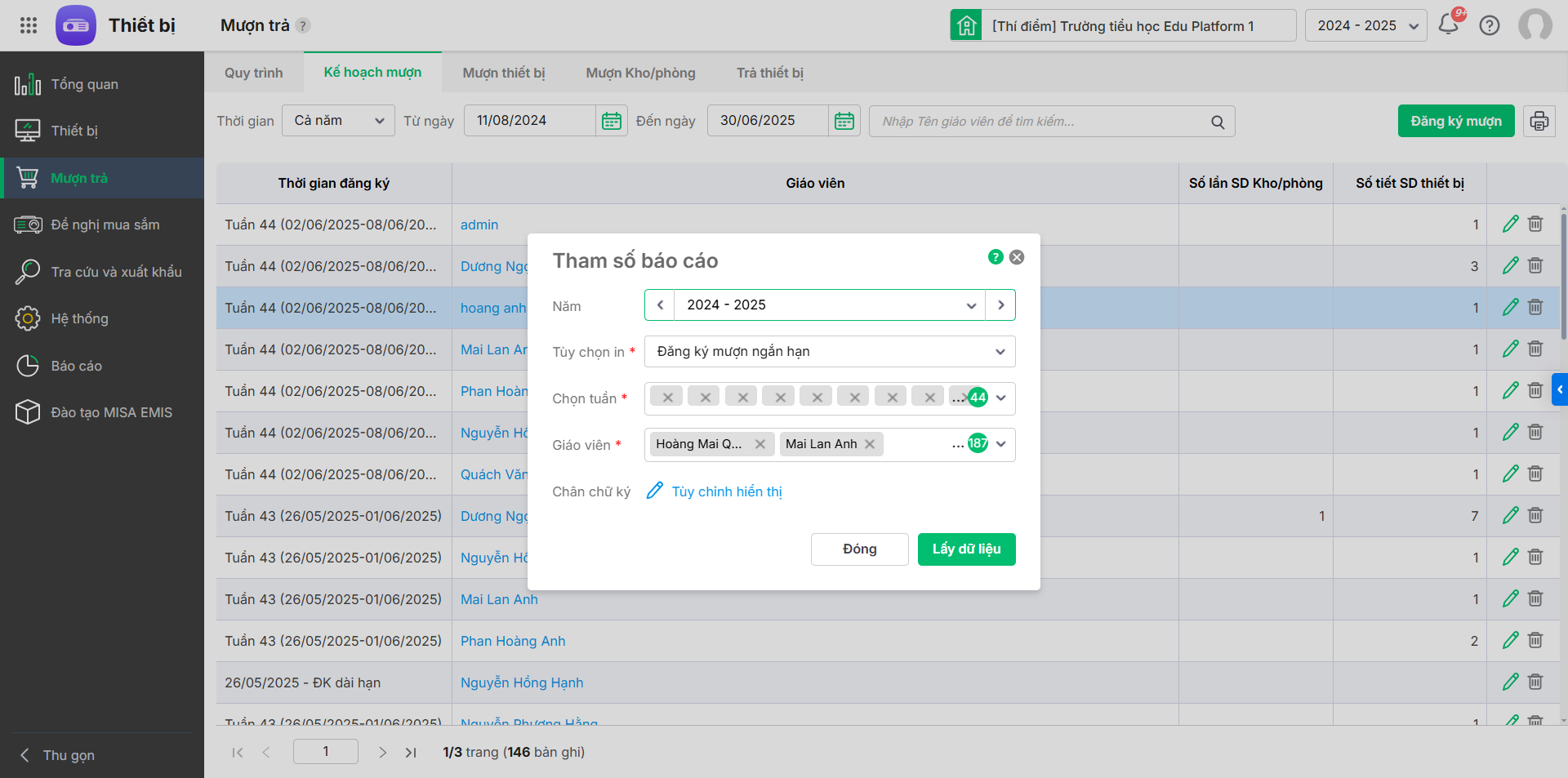
- Năm: Phần mềm đang mặc định năm học hiện tại trên phần mềm, anh/chị có thể lựa chọn năm học khác bằng cách nhấn biểu tượng mũi tên.
- Chọn tuần: Anh/chị nhận biểu tượng mũi tên để chọn nhanh tuần cần in báo cáo trong danh sách tuần.
- Giáo viên: Nhập tên giáo viên mượn thiết bị hoặc nhấn vào biểu tượng mũi tên để chọn nhiều giáo viên trong danh sách.
- Chân chữ ký: Thiết lập thêm thông tin chân chữ ký của người lập phiếu (Cán bộ thiết bị)
- Sau khi hoàn tất khai báo tham số báo cáo, chọn Lấy dữ liệu. Anh/chị có thể tiến hành tải về hoặc in danh sách.
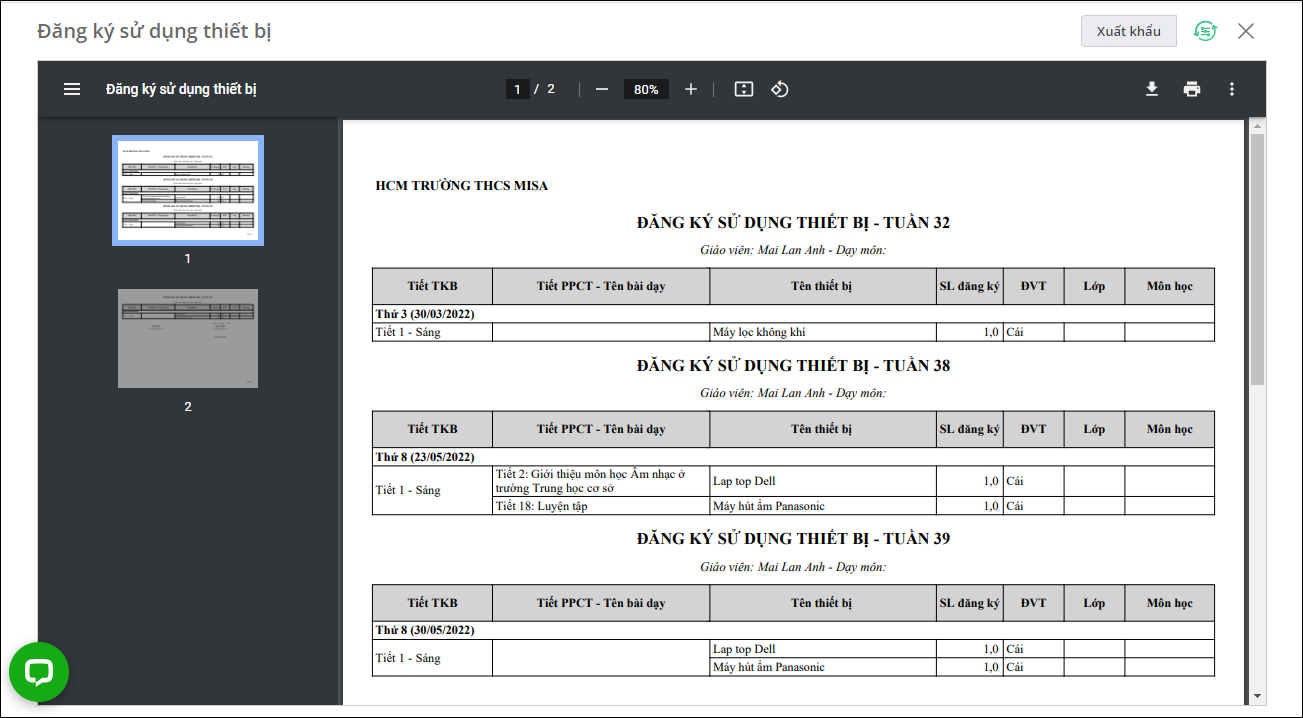




 024 3795 9595
024 3795 9595 https://www.misa.vn/
https://www.misa.vn/




